Windows 7で新しいユーザーアカウントを作成する方法

Windows XPからにジャンプしている場合Windows 7では、おそらく新しいユーザーアカウントの作成に慣れていないでしょう。 Windows 7では、ユーザーアカウントインターフェイスとアカウント機能の両方に更新があります。人の数よりもコンピューターの数が少ない家庭に住んでいる場合、複数のユーザーアカウントを追加すると、全員の「もの」を整理したりプライベートにしたりするのに便利です。ただし、あなたが良い生活を送っていて、コンピューターをすべて自分で所有している場合でも、ユーザーアカウントを設定する権利を持っていると、セキュリティレベルが向上します。
Windows 7に新しいユーザーアカウントを追加する方法
1. クリック きみの Windows 7 Start Orb、そして タイプ ユーザーアカウント;どちらか 押す 入る または クリック その ユーザーアカウント 検索結果メニューから
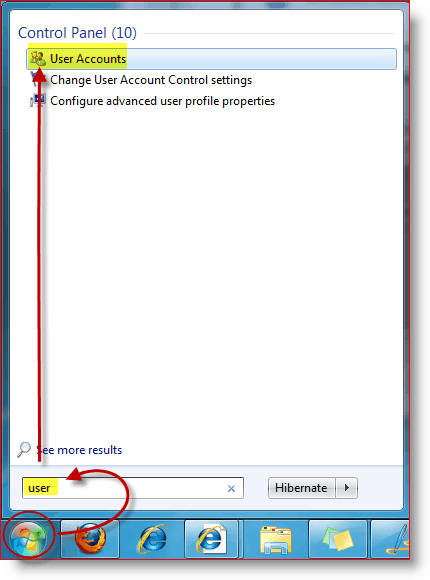
2. ほとんどの場合、アカウントの[ユーザーアカウント]ページが表示されます。ただ クリック 別のアカウントを管理します アカウントの概要にアクセスするには
![Windows 7ユーザーアカウントページで[別のアカウントの管理]をクリックします](/images/microsoft/how-to-create-a-new-user-account-in-windows-7_3.png)
3. アカウント概要ページから クリック 新しいアカウントを作成する
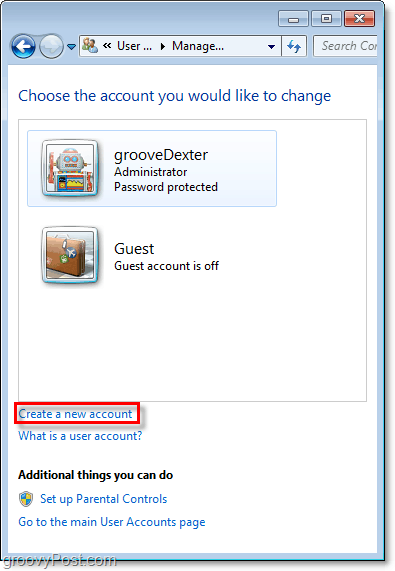
4. タイプ 新しい ユーザー名 空のボックスに入れて、 選択する そして クリック アカウント
いくつかの理由により、標準ユーザーアカウントを作成することをお勧めします。
- 標準ユーザーは、ほとんどすべてを使用できます管理者は、ソフトウェアをインストールできず、システム設定を削除または変更できないことを除き、できます。標準ユーザーアカウントからコンピューターを実行すると、システムのセキュリティが大幅に向上します。システム設定を変更したり、何かをインストールしたりする必要がある場合は、標準アカウントから管理者パスワードを使って、通常は自動的に表示される管理者特権のプロンプトを使用して行うことができます。
- 管理者アカウントにはフルコントロールがあり、コンピューター全体へのアクセス。個々のシステムごとにこれらが複数必要になることはありません。管理者アカウントからコンピューターを使用すると、悪意のあるソフトウェアの影響を受けやすくなりますが、インターネットを使用していなくても問題はありません。
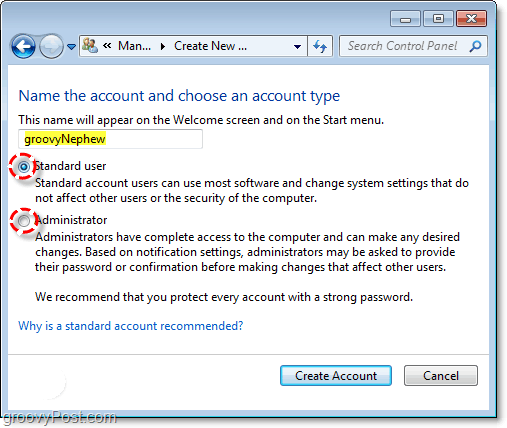
新しいユーザーが作成され、表示されますユーザー管理リストで。次は、すぐにアカウントのパスワードを作成します。パスワードはユーザーアカウントにログイン中に後で変更できますが、パスワードを持たないアカウントを残すと、システムのセキュリティに脆弱性が生じる可能性があります。
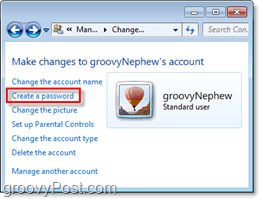
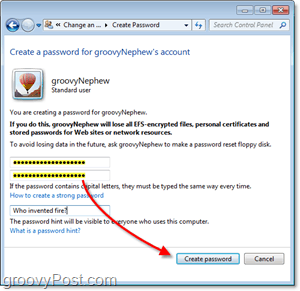
ゲストアカウントとは何ですか?
ゲストアカウントは非常に制限されたアカウントですWindows 7に組み込まれています。デフォルトでは、ゲストアカウントは無効になっていますが、ユーザーアカウントウィンドウから簡単に有効にできます。ゲストユーザーは、ソフトウェアのインストール、変更、パスワードの作成さえできません。ゲストはプライベートおよび保護されたドキュメントを利用できず、一部のプログラムは正しく機能しません。
ゲストアカウントは、誰かがいる場合に最適です一時的にコンピューターを使用する必要があるユーザーと、それらのアカウントを作成する手間をかけたくない場合。セキュリティ上の理由から、頻繁に使用する場合を除き、Guestアカウントを無効にしておくことをお勧めします。しかし、キッチンに定期的にネットサーフィンをして、GMAILをチェックしたい友人がいるので、これを有効にします。
ゲストアカウントの1つ できる 画像を変更するだけです!

![Windows 7でユーザー名を変更する[How-To]](/images/microsoft/change-your-user-name-on-windows-7-how-to.png)









コメントを残す